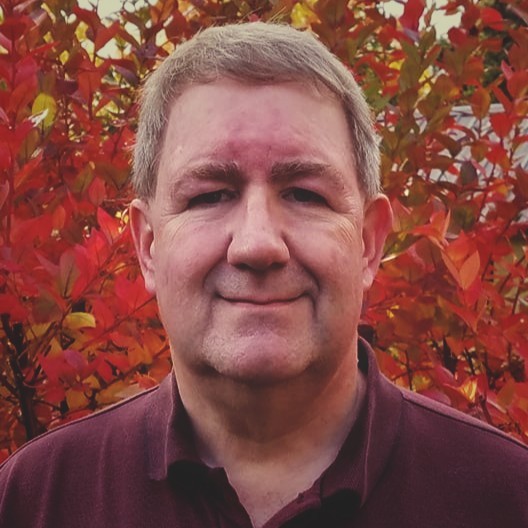Les modèles de distribution de rapports de Velixo pour plusieurs feuilles de travail dynamiques
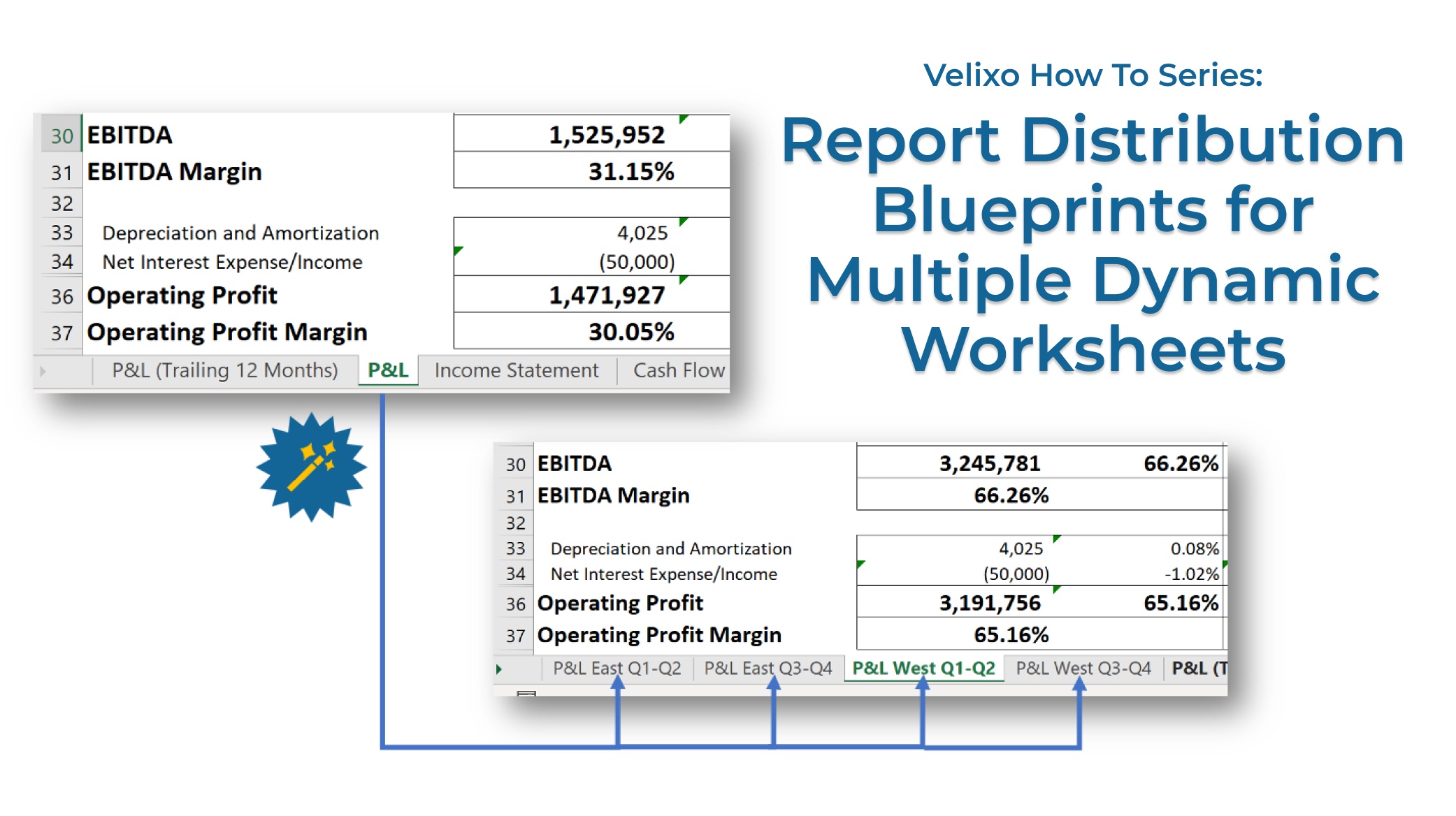
L'une des récentes améliorations qui rend le reporting ERP avec Velixo encore plus simple et pratique, Worksheet Blueprints, est un ajout majeur à notre fonctionnalité Report Distribution Blueprints, plébiscitée par nos clients.
Jetons un coup d'œil sur un cas d'entreprise qui a inspiré sa création !
Supposons que votre entreprise dispose d'un état des résultats construit avec Velixo, paramétré par branche et par période financière :
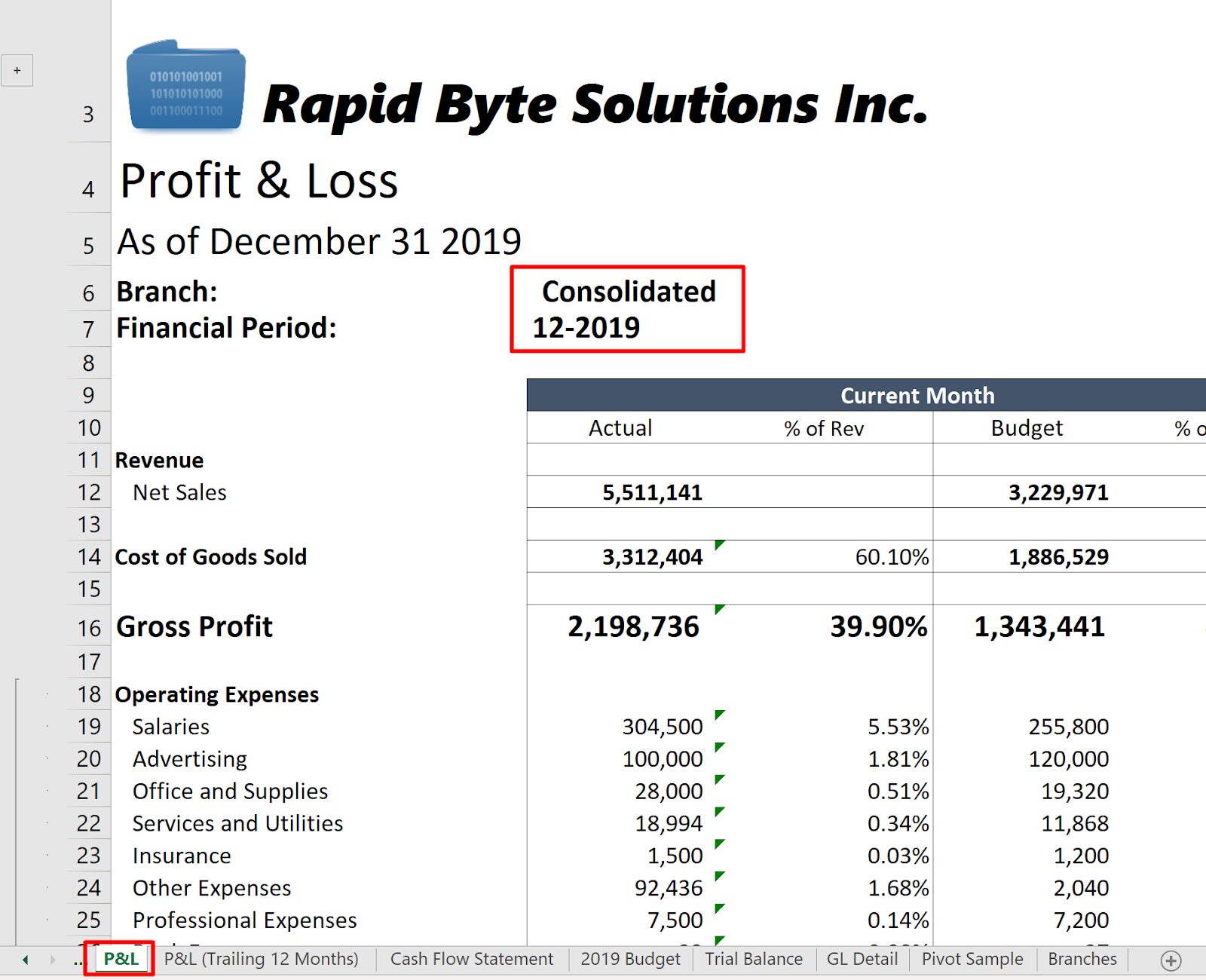
Que feriez-vous si vous vouliez analyser ce bilan pour chaque période de référence de l'année et pour chaque branche de l'entreprise ?
Tout d'abord, grâce à l'actualisation rapide de Velixo, il est toujours possible de modifier les paramètres de la branche ou de la période directement dans la cellule et d'examiner le résultat en temps quasi réel.
Mais qu'en est-il si vous souhaitez les examiner tous côte à côte dans un seul fichier?
Il est assez facile d'imaginer une telle demande de la part d'un dirigeant d'entreprise, qui n'a peut-être même pas accès aux données opérationnelles dans Acumatica.
Auparavant, cela signifiait un travail manuel. Si votre entreprise possède deux succursales et qu'il y a 12 périodes de déclaration par an, cela signifie que 24 feuilles de calcul doivent être préparées d'une manière ou d'une autre.
Auparavant, il ne restait que deux options, chacune ayant ses propres inconvénients.
D'une part, vous pouvez exploiter les paramètres de colonne personnalisés dans Velixo Distribution List :
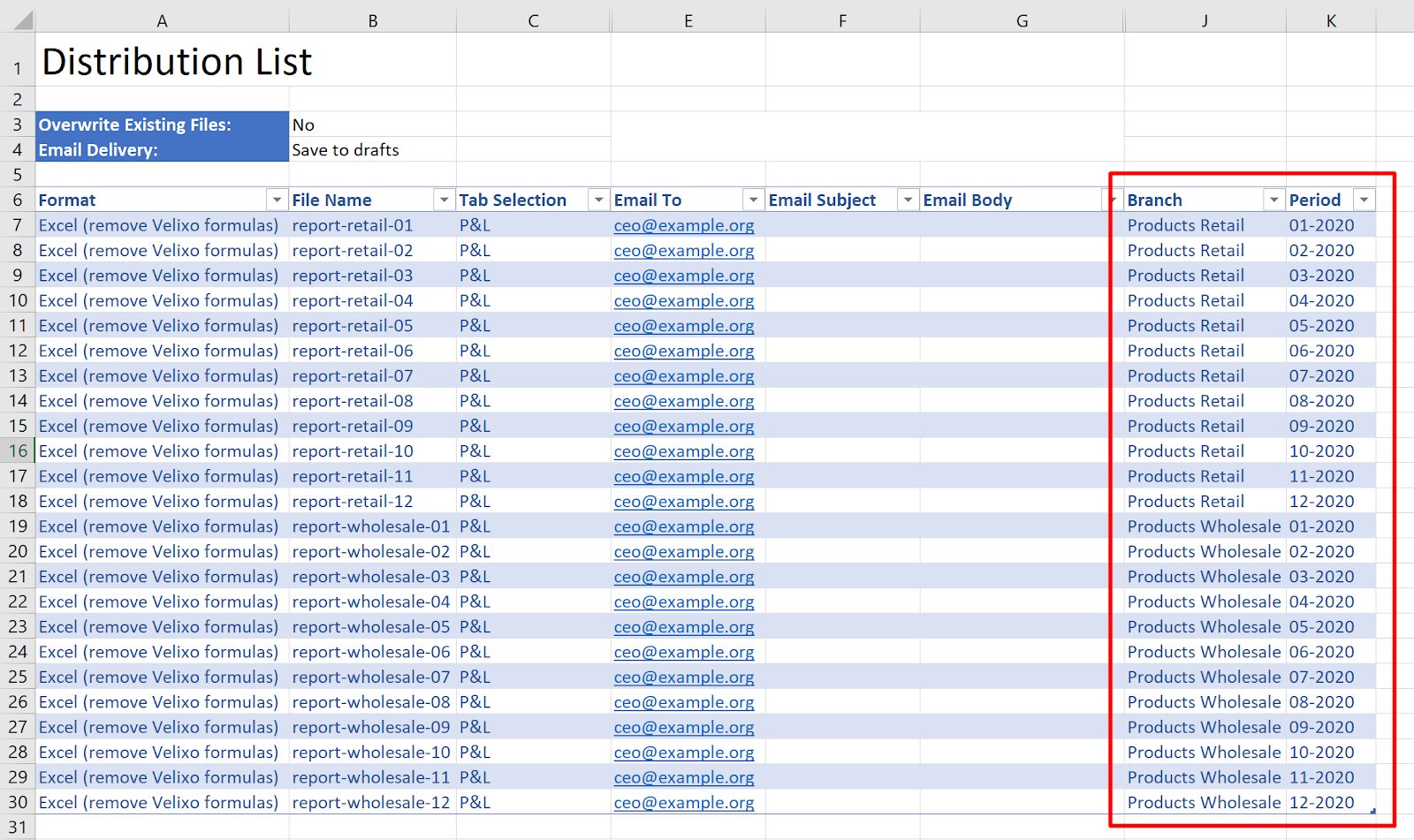
Dans cette option, vous devrez préparer manuellement toutes les combinaisons de paramètres, ligne par ligne, comme indiqué ci-dessus. Vous devrez également accepter le fait que plusieurs fichiers / courriels seront produits au lieu du seul fichier souhaité.
Vous pouvez également écrire du VBA, ou vous tourner entièrement vers le manuel :
- Copier la feuille de calcul P&L 24 fois dans le rapport source
- Substituer chaque combinaison (à la main) dans les cellules des paramètres de branche/période sur chaque feuille de calcul copiée.
- Dans Velixo Distribution List, combinez les 24 feuilles de calcul que vous avez préparées dans la colonne Tab Selection :
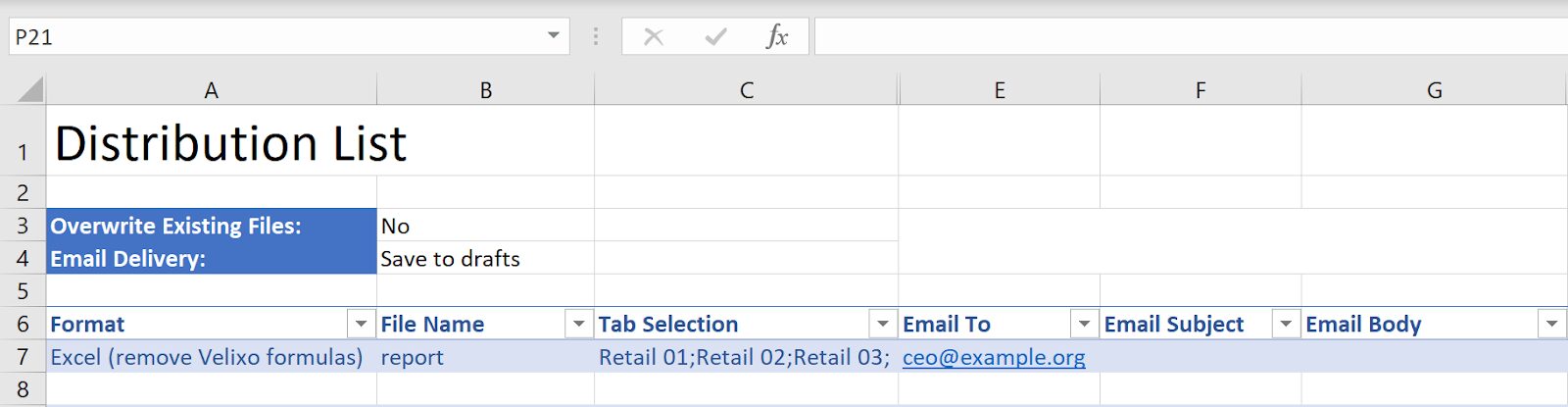
Cette option vous permet d'obtenir un seul fichier de rapport, comme vous le souhaitez, avec 24 onglets juxtaposés.
Mais le nombre d'opérations manuelles qu'il fallait effectuer pour y parvenir ! C'est assurément "source d'erreurs" et "ennuyeux".
Avec la fonction Velixo Blueprint, il n'y a plus de compromis à faire !
Désormais, vous pouvez conserver un seul onglet de compte de résultat source qui servira de "modèle" pour les 24 onglets du fichier de rapport généré, et ce de manière entièrement automatisée !
Quelques mesures simples suffisent pour atteindre notre objectif.
Tout d'abord, sur la feuille de calcul P&L, pour chacune des deux cellules contenant les paramètres des rapports de branche et de période financière, définissez une plage de substitution de schéma directeur nommée.
Sur le ruban Excel, sélectionnez Formules -> Gestionnaire de noms -> Nouveau - ou simplement Formules -> Définir un nom.
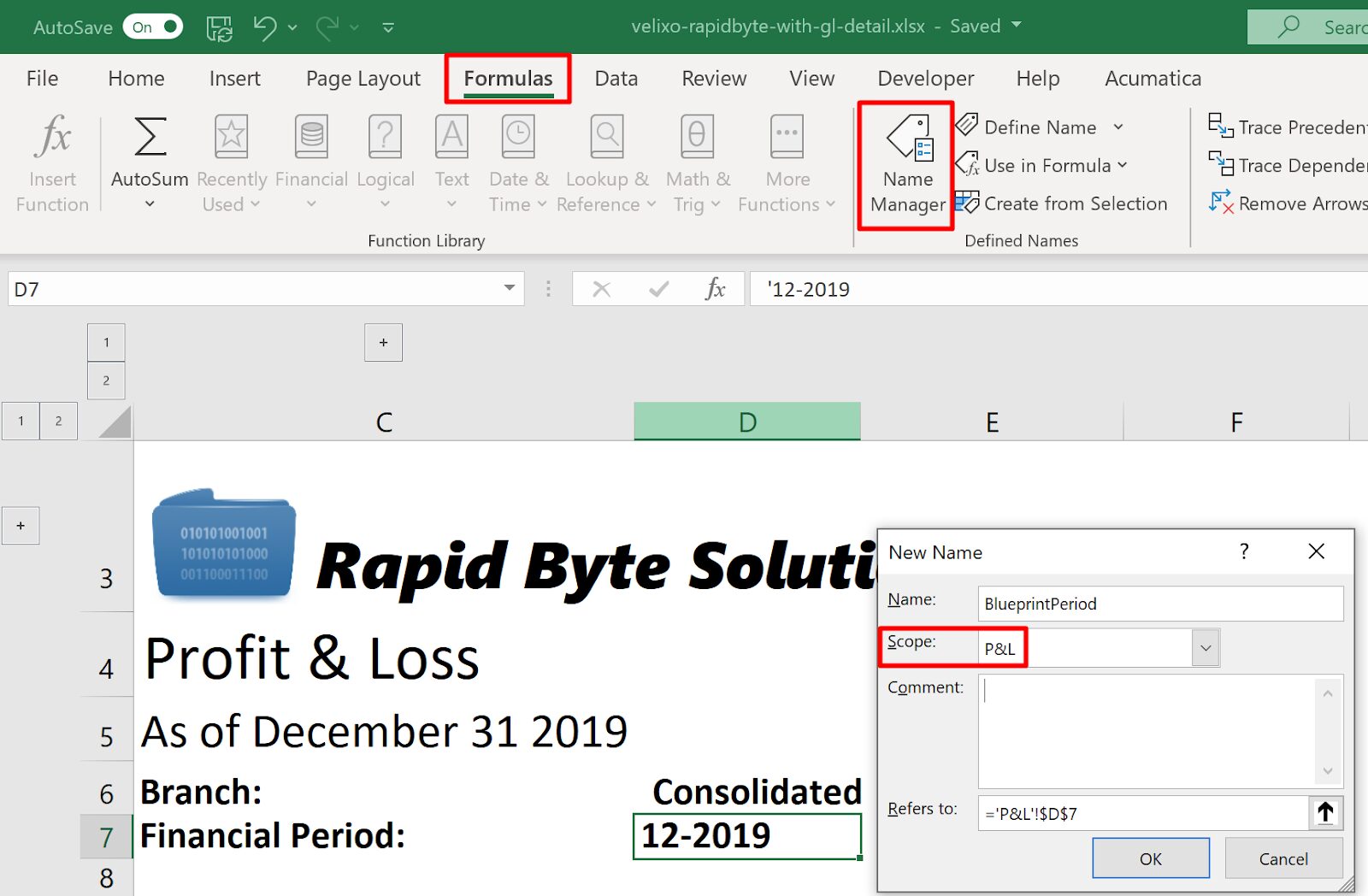
(Attention: assurez-vous que la plage est limitée à la feuille de calcul (P&L dans cet exemple, comme indiqué ci-dessus) et non au classeur : c'est très important pour que la fonction Blueprint fonctionne).
Faites de même pour la branche - en spécifiant à nouveau la portée correcte :
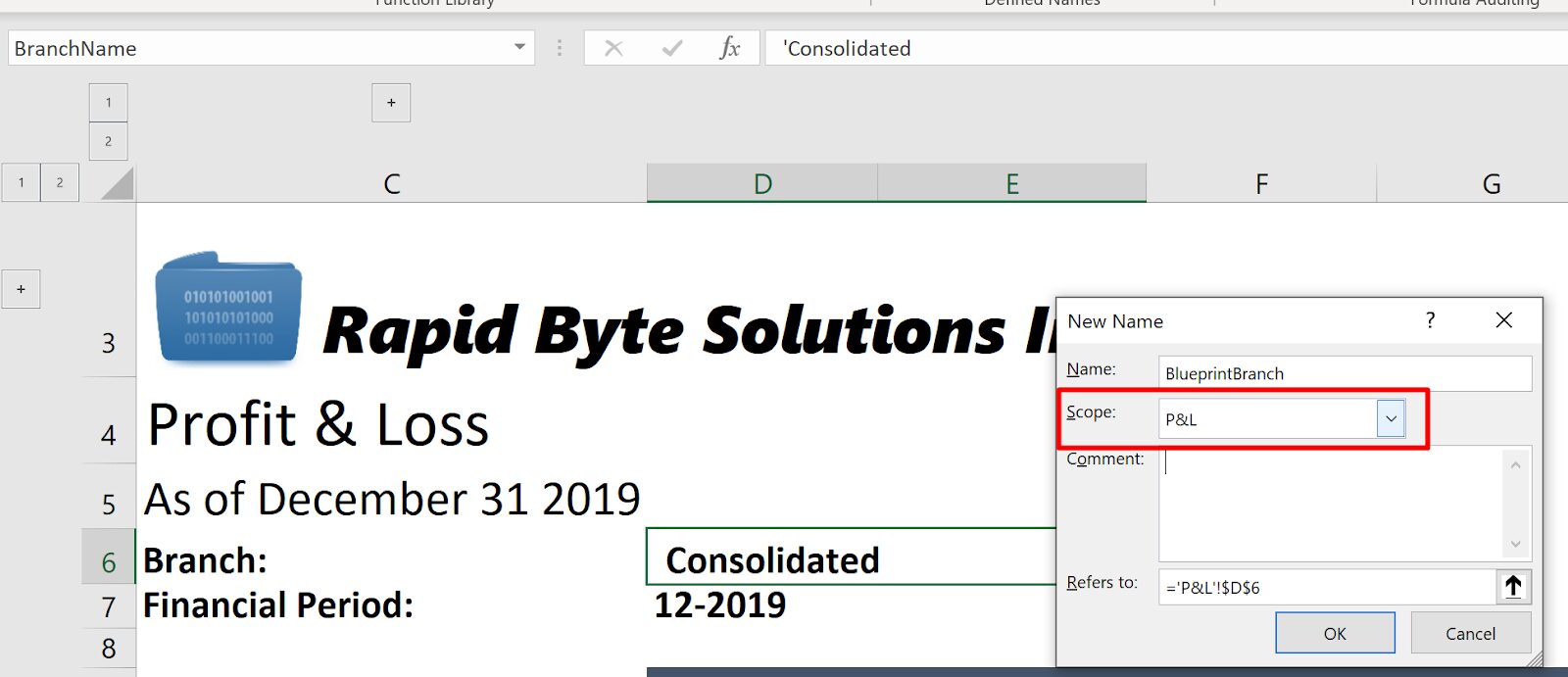
Ensuite, dans la liste de diffusion, créez deux colonnes personnalisées portant les mêmes noms que les plages que vous venez de définir. Dans les cellules de valeur, indiquez une séquence délimitée par des hachages (#) de toutes les valeurs qui doivent être substituées dans la plage. Pour éviter une saisie manuelle fastidieuse, vous pouvez utiliser la fonction TEXTJOIN :
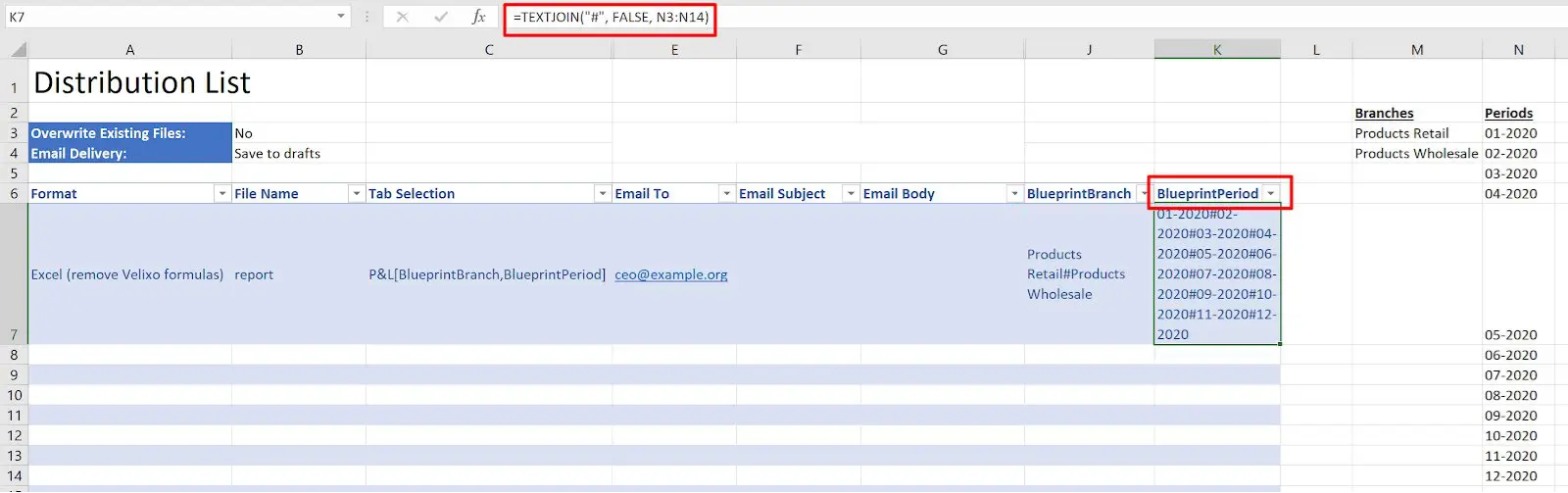
Enfin, dans la colonne Sélection des onglets, au lieu de spécifier simplement l'onglet P&L, ajoutez une syntaxe spéciale de crochets avec les deux noms de plages de substitution :
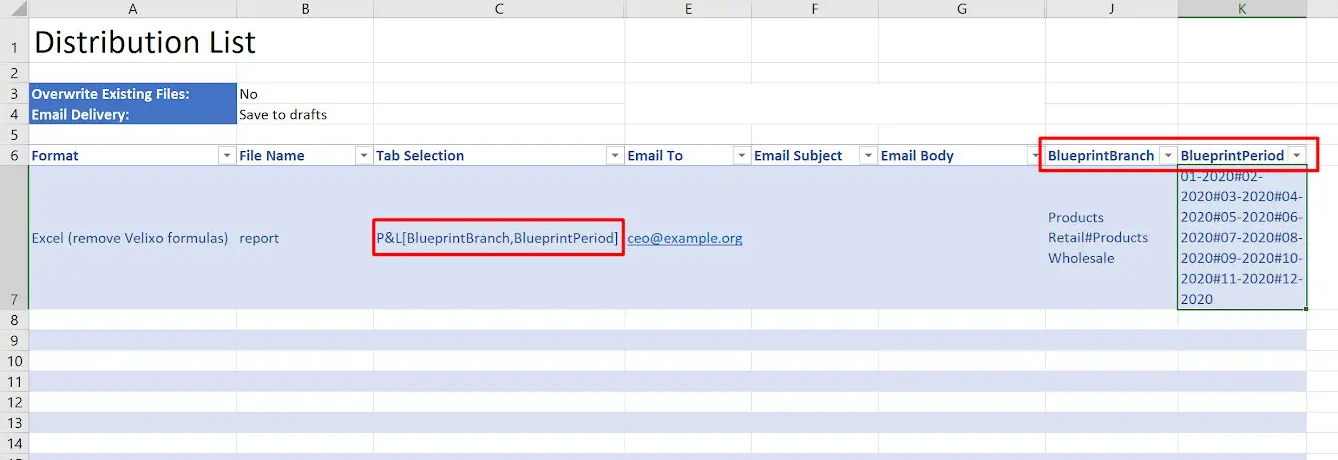
Cela indiquera à Velixo de traiter l'onglet source comme un plan de travail multi-feuilles au lieu de simplement copier l'onglet.
Maintenant, lorsque vous cliquez sur Acumatica -> Distribuer tout, le rapport résultant ressemblera à ceci :
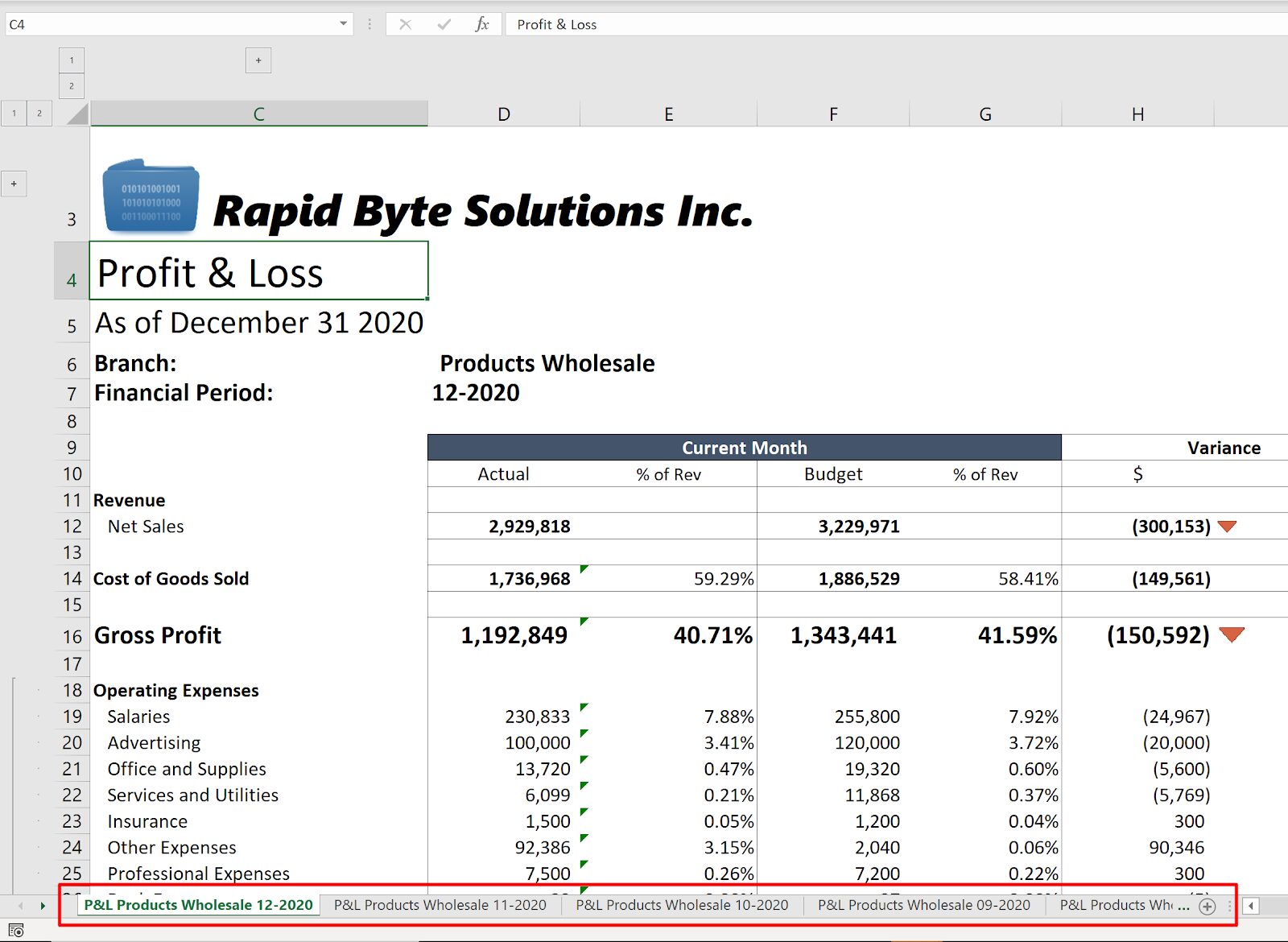
Et hop ! Velixo a automatiquement parcouru les 24 combinaisons pour vous, en générant une feuille de calcul distincte pour chacune d'entre elles dans le fichier résultant !!!!.
Cela signifie qu'il n'y a plus de rapports fastidieux et chronophages, grâce à nos nouveaux modèles de distribution de rapports.
L'équipe de Velixo souhaite que tous ses clients restent productifs et se concentrent sur des activités créatives et à valeur ajoutée. Avec les trois étapes simples décrites ci-dessus, Velixo et sa fonctionnalité de feuilles de travail de distribution peuvent devenir votre plus grand gain de temps en matière de reporting.
Pour plus d'informations sur les fonctionnalités et améliorations de Velixo, inscrivez-vous à notre webinaire